بازیابی از دست رفته ها
به گزارش وبلاگ روزنوشت، یکی از قابلیت های پیام رسان واتس اپ، حذف پیام هاست و با توجه به نبود امکان ویرایش پیام ها، این قابلیت می تواند برای اصلاح متن هایی که اشتباهاتی ساده در تایپ یا محتوا دارند تا پیام هایی که اشتباه ارسال شده اند مفید باشد.
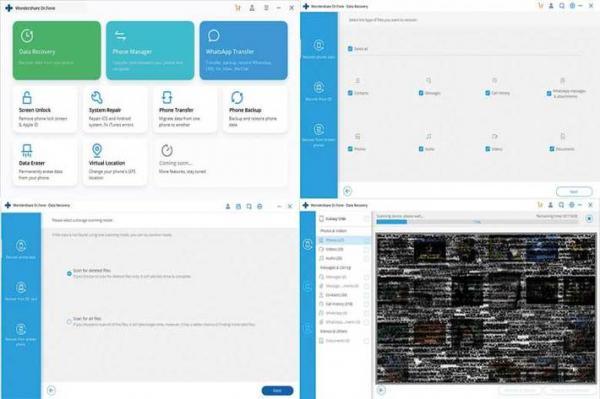
با این حال اگر یک پیام به اشتباه پاک شود، به ظاهر از دست رفته است ولی در عمل چند روش احتمالی برای بازگرداندن آن وجود دارد. این هفته چند راهکار برای بازگرداندن پیام های پاک شده در واتس اپ را به شما معرفی می کنیم.
بازیابی پیام های پاک شده با کمک سیستم بک آپ گیری از پیام ها
این رویکرد یکی از ساده ترین روش هاست و تقریبا در تمام دستگاه ها به صورت یکسان عمل می کند. برای این کار باید ابتدا چک کنید که آخرین بک آپ چه زمانی گرفته شده است.
برای این کار به بخش تنظیمات (Setting) دستگاه خود بروید و سپس بخش پیام ها (Chats) را انتخاب کنید و وارد بخش Chat Backup شوید تا تاریخ آخرین نسخه پشتیبان تهیه شده از پیام های خود را مشاهده کنید. اگر این نسخه قبل از پیام پاک شده است، این روش برای شما پاسخگو نخواهد بود.
با این حال اگر تاریخ بعد از پیام پاک شده است، یک بار واتس اپ را از روی تلفن همراه خود پاک کرده و دوباره آن را نصب کنید تا در طول فرآیند نصب جدید، پیام های قبلی بازیابی شود. به این ترتیب پیام های پاک شده نیز برای شما بازیابی خواهد شد.
بازیابی فایل های پاک شده بدون نسخه بک آپ
با این حال ممکن است نخواهید نرم افزار را پاک کرده و دوباره نصب کنید. در این شرایط متاسفانه امکانات داخلی این نرم افزار به کمک شما نخواهد آمد و باید از نرم افزارهای سوم شخص استفاده کنید.
اگر گوشی شما آیفون است و در نتیجه از سیستم عامل iOS استفاده می کنید، بهترین گزینه برای شما MiniTool Mobile Recovery for iOS است.
این نرم افزار یک گزینه رایگان و بسیار مناسب است که روی سیستم عامل مک، ویندوز و iOS قابل دسترسی خواهد بود و می تواند از آیفون 8 به بعد، تمام نسخه های آیفون را پوشش بدهد ولی اگر آیفون قدیمی تری دارید، ممکن است مجبور باشید چند برنامه مختلف را امتحان کنید تا یکی از آنها روی دستگاه شما کار کند.
در نخستین گام این برنامه را روی کامپیوتر خانگی خود نصب کنید تا بتوانید گام های زیر را دنبال کنید. در ادامه تلفن همراه خود را به کامپیوتر وصل کنید؛ یک پیام روی نمایشگر تلفن همراه برای شما نمایش داده خواهد شد که باید با تایید آن نشان دهید که کامپیوتر شما مورد اعتماد است و می توان تلفن همراه را به آن وصل کرد.
در ادامه نرم افزار بازیابی را باز کرده و سپس روی دکمه اسکن (Scan) کلیک کنید. بسته به میزان اطلاعات موجود ممکن است این اسکن تا چند دقیقه به طول بینجامد و پس از تکمیل شدن این کار می توانید در میان فهرست انواع مختلف داده های یافت شده جهت بازیابی روی گزینه واتس اپ (WhatsApp) کلیک کنید.
پس از این کار می توانید فهرستی از پیام های پاک شده و قابل بازیابی را مشاهده کنید و با جست وجو در میان آنها حتی امکان انتخاب مواردی را که می خواهید بازیابی شوند نیز خواهید داشت.
در سرانجام کار نیز در گوشه پایین سمت راست صفحه روی گزینه Recover کلیک کنید تا اطلاعات انتخاب شده برای شما بازیابی شوند.
دیگر گزینه نرم افزاری برای آیفون، iMyFone D-Back iPhone data recovery است ولی متاسفانه این برنامه تنها نسخه تجاری داشته و باید برای دریافت آن پول پرداخت کرد. با این حال استفاده از این برنامه به صورت دسترسی موقت ممکن خواهد بود و اگر تنها یک بار قصد انجام این کار را دارید، این گزینه نیز برای شما مناسب خواهد بود.
در حال حاضر به جز بازیابی اطلاعاتی که از آن بک آپ گرفته اید، گزینه مناسب و داخلی برای این کار وجود ندارد و شرکت واتس اپ نیز رسما اعلام کرده است که این محتوا توسط خود این شرکت قابل بازیابی نخواهند بود.
به همین دلیل نیز راهکار مناسب پیش روی شما، استفاده از نرم افزار سوم شخص خواهد بود. یکی از بهترین گزینه ها برای شما، نرم افزار Dr.Fone - Data Recovery است. این برنامه به شما اجازه می دهد که با دانلود و نصب آن روی ویندوز یا مک، بتوانید فعالیت یاد شده را انجام بدهید.
پس از نصب کردن نرم افزار یاد شده روی کامپیوتر خانگی خود سراغ وصل کردن دستگاه اندرویدی به کامپیوتر بروید. پس از شناسایی شدن دستگاه توسط کامپیوتر متصل شده، نرم افزار را روی کامپیوتر خود اجرا کرده و روی Data Recovery کلیک کنید.
در ادامه فهرستی از محتوای قابل بازیابی برای شما نمایش داده خواهد شد که تمام این محتوا به صورت پیش فرض برای بازیابی انتخاب شده اند.
شما می توانید مواردی را که می خواهید بازیابی نشوند غیرفعال کنید ولی برای بازگرداندن پیام های واتس اپ باید سراغ گزینه WhatsApp Messages & Attachments رفته و آن را با فعال کردن تیک کنارش، انتخاب کنید.
پس از این کار روی دکمه Next کلیک کنید تا فرآیند بازیابی برای شما ادامه پیدا کند. در این مرحله دو گزینه به شما نمایش داده خواهد شد که شامل اسکن برای تمام فایل ها و اسکن برای فایل های پاک شده است، روی دکمه کنار Scan for deleted files کلیک کنید تا فعال شود و سپس روی دکمه Next کلیک کنید تا فرآیند اصلی کار آغاز شود.
فهرستی از محتوای قابل بازیافت برای شما نمایش داده خواهد شد که در دسته بندی عکس، صوت، فیلم و... قابل مشاهده است.
با کلیک روی هر گزینه، تمام فهرست یافت شده در سمت راست برای شما نمایش داده خواهد شد و پس از انتخاب همه یا انتخاب فایل های دلخواه می توانید بین دو گزینه Restore to device و Restore to computer گزینه مورد نظر خود را انتخاب کنید تا فایل ها به تلفن همراه یا کامپیوتر شما انتقال پیدا کند.
با این حال در سرانجام باید اشاره کرد که هیچ یک از این روش ها صددرصد برای تمام دستگاه ها مؤثر نخواهد بود و ممکن است این راهکار برایتان موثر نباشد.
در این صورت می توانید در بخش پرسش و پاسخ، نوع تلفن همراه خود را به ما اعلام کنید تا بتوانیم راهکار دیگری را به شما پیشنهاد کنیم.
احمد محمدحسینی - مدیر تیم QA / ضمیمه کلیک روزنامه وبلاگ روزنوشت
منبع: جام جم آنلاین